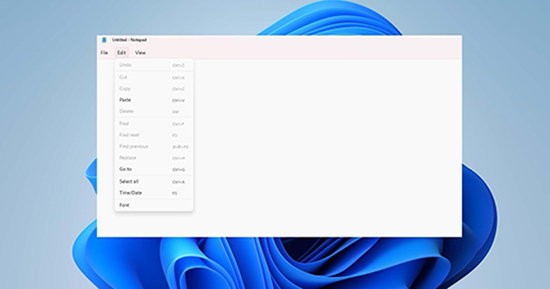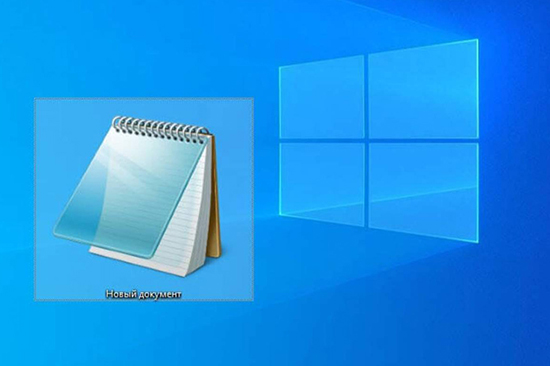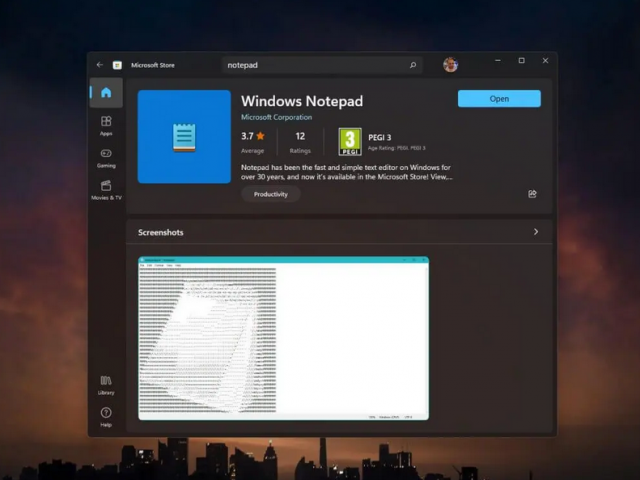Notepad++
для Windows
Notepad++ — текстовый редактор, предназначенный для программистов и всех тех, кого не устраивает скромная функциональность входящего в состав Windows Блокнота.
Основные особенности программы:
- Подсветка текста и возможность сворачивания блоков, согласно синтаксису языка программирования
- Поддержка большого количества языков (C, C++, Java, XML, HTML, PHP, Java Script, ASCII, VB/VBS, SQL, CSS, Pascal, Perl, Python, Lua, TCL, Assembler)
- WYSIWYG (печатаешь и получаешь то, что видишь на экране)
- Настраиваемый пользователем режим подсветки синтаксиса
- Авто-завершение набираемого слова
- Одновременная работа с множеством документов
- Одновременный просмотр нескольких документов
- Поддержка регулярных выражений Поиска/Замены
- Полная поддержка перетягивания фрагментов текста
- Динамическое изменение окон просмотра
- Автоматическое определение состояния файла
- Увеличение и уменьшение
- Заметки
- Выделение скобок при редактировании текста
- Запись макроса и его выполнение
Что нового в Notepad++ 8.4.9?
- Различные улучшения и исправления.
ТОП-сегодня раздела «Редакторы кода»
Notepad++ 8.4.9
Notepad++ — это редактор, представляющий альтернативу стандартному Блокнотику, который входит…
Hex Editor 7.21.0.8382
Hex Editor — мощный и в то же время удобный в эксплуатации редактор Шестнадцатеричных и…

Atom — кроссплатформенный текстовый редактор с открытым исходным кодом и поддержкой…
Resource Hacker 5.1.8
Resource Hacker — бесплатная утилита, предназначенная для просмотра, изменения, добавления,…
Sublime Text 4.1 Build 4126
Sublime Text — многофункциональный текстовый редактор с широким набором удобных инструментов для выделения, маркировки и обработки текстовых фрагментов кода…
Отзывы о программе Notepad++
Вячеслав про Notepad++ 8.4.7 [26-11-2022]
Отличная прога! Все работает! Спасибо автору!!
| 1 | Ответить
ILLJ86 про Notepad++ 8.3.3 [17-03-2022]
Самый Адекватный Блокнот
Для разработчиков и Вэб дизайнеров.
5 | 4 | Ответить
tolkopro в ответ ILLJ86 про Notepad++ 8.4.1 [14-05-2022]
Использую его лишь для открытия файлов Не текстового расширения! И для открытия крупных файлов.
Писать код в нём крайне невозможно. Возможно дополнительные плагины и настройки помогут, но это неудобно.
Он точно не для разработки и написания кода! Максимум, годится для правки javascript кода.
4 | 1 | Ответить
AZJIO про Notepad++ 8.3 [15-02-2022]
Программа нормальная, но автор любитель лозунгов, то и дело вставляет то «я шарли», то топит за гомосексуалистов. В общем пришлось отказаться дабы не поддерживать его лозунги. Если что, на оффоруме есть тема «Boycott Notepad++ «, я туда тоже написал.
14 | 4 | Ответить
Neo в ответ AZJIO про Notepad++ 8.4.1 [14-05-2022]
Ах, вон оно что.. То-то думаю, что она недоделанная такая по умолчанию?
1 | 2 | Ответить
Rublox про Notepad++ 7.8.5 [24-03-2020]
El programa me funciono a la perfeccion! facil y rapido muchas gracias.
8 | 11 | Ответить
Павел про Notepad++ 7.8.5 [09-03-2020]
Говно полное. Убила кучу .txt файлов — латинице хоть бы хрен, вместо кириллицы прямоугольники. Не юзайте!
8 | 30 | Ответить
Диана в ответ Павел про Notepad++ 7.8.5 [27-03-2020]
Пропишите в файле ‘lang=ru’ и сохраняйте в UTF-8 BOM, тогда все работает
16 | 14 | Ответить
Vision в ответ Павел про Notepad++ 7.8.6 [11-06-2020]
Прежде, чем шарашить в компе, необходимо: во-первых, изучить программу, во-вторых, сделать копию, того же файла .txt, например, а не лезть сразу кривыми руками и потом заявлять, что программа «плохая».
13 | 4 | Ответить
Ruslan88 в ответ Диана про Notepad++ 7.8.9 [04-08-2020]
Ребята, ну подсажите можно качать эту программу?
11 | 29 | Ответить
Блокнот – это быстрый и простой редактор для текста, который очень популярен среди пользователей. Распространённым он стал ещё в Windows 7, когда функционал был сильно ограничен. На момент выхода Windows11 появились новости об обновлении инструментов для этой программы, что сильно порадовала любителей Notepad. В нём возможно также работа с кодами, файлами и изображениями.
Преимущества блокнота Notepad++
Программа есть в открытом доступе, и функционал поражает. По сути блокнот работает почти со всеми файлами, которые необходимы клиенту. Изменение изображений, написание различных кодов и софтов и стандартная работа с текстом. Блокнот взял из Word подсвечивает ошибки в тексте, изменение шрифта и масштаба. Можно сделать заметку и прикрепить в удобном месте блокнота порадовала функция быстро сделать корректировку или записать нужную информацию. Создание макросов и назначение горячих клавиш сильно упрощает работу. Многострочное редактирование стало фишкой, а установка плагинов порадовала возможностями работы с ними.
Блокнот работает сразу с несколькими вкладками и листами. Это упрощает процесс одновременной работы и переключения между ними. Автоматическое восстановление текста после закрытия получила одобрение и даже внезапное выключение устройства не заставит потерять данные.
Возможности и функционал
Часто используемые функции:
- Навигация по сохранённым данным на диске помогает найти и вставить любые файлы, сохранённые в памяти устройства. Возможно это через вкладку «файл».
- Изменение форматов файла даёт возможность переделывать и использовать данные в разных направлениях. В том числе в виде кода.
- Работа с ошибками и поиск слов расширяет возможности и позволяет быстрее ориентироваться в тексте. При нахождении ошибки программа автоматически подсвечивает варианты исправления, а строка поиска может найти ключевые слова или даже предложения.
- Для информационных статей поможет выделение дат в тексте и вставка даже времени и даты. Редакторы изданий оценили данную возможность по достоинству и в большинстве таких организаций используется приложение Notepad++.
- По умолчанию при открытии программы файл получается изменяемое название «безымянный» и расширение «TXT». Изменить их может каждый, даже не опытный пользователь.
- Возможность не копировать текст, а через функции отправлять на любые другие устройства или веб-страницы — радует. А сохранение возможно в любой момент и различное место устройства.
Программа Notepad++ предоставляет три главные вкладки для работы: файл, правка, формат.
Файл – позволяет работать с разными файлами, вставлять, изменять и сохранять их. А также позволяет отправить документ в печать.
Правка – изменяет, вырезает, копирует и в принципе работает с уже созданным текстом. А также позволяет отменить последнее действие и наоборот. В ней расположен поиск нужных слов или предложений.
Формат – изменяет сам шрифт текста и его размер. С помощью этой вкладки можно даже создать текст, который будет выглядеть как рукопись. Вариантов шрифта много и каждый подберёт что-то подходящее для себя.
Как скачать и установить блокнот
Многие пользователи сталкиваются с проблемой отсутствия программы Notepad в системе, а блокнот часто нужен для работы и для обычного использования. Для установки блокнота не нужно искать сторонние сайты или утилиты, он доступен в открытом доступе через системные средства.
Способ 1 – использование встроенных средств
Для начала нужно проверить нет ли на компьютере старой версии блокнота, который так и называется. Затем нужно зайти в параметры, а потом в приложении. Потом выбирается раздел «Приложения и возможности» а в нём уже пункт «дополнительные компоненты». Там выбирается добавление компоненты, в списке находится нужна программа и устанавливается.
Остаётся дождаться загрузки и перейти к использованию. Программу легко найти через «пуск».
Способ 2 – найти программу в интернете на официальном сайте и загрузить н устройство
Способ будет немного дольше по времени, но также способен позволить работать с программой.
Стоит учесть, что программа является бесплатной и сайты с предложением уникальных и обновлённых программ блокнота за деньги – ложь.
Блокнот в основе программа бесплатная. Платная услуга после регистрации аккаунта — синхронизация информации не нескольких устройствах. Функция очень удобная, так как можно достать нужные файлы и текста с другого носителя, войдя в свой аккаунт. Также есть возможность редактировать и выводить информацию с любых других носителей.
Блокнот является универсальной программой и если опыта работы с ним нет и неизвестность пугается – это зря. Даже непонимающий пользователь легко освоится благодаря службе поддержки и помощнику для освоения новой программы. Notepad всегда готов к новым свершениям и работе.
- Бесплатные программы
-
Windows
-
64 бит
64 бит, статьи
- Блокноты для Windows 64 бит защищены от вредоносного кода — установка безопасна для ваших компьютеров. Более 40 антивирусных систем следят за чистотой программного обеспечения.
- FreeSoft обеспечивает быстрое и удобное скачивание лицензионных программ, официально переведенных на русский язык. Мы не распространяем взломанные или пиратские дистрибутивы.
- Тип лицензий указан в описаниях: большинство — бесплатны.
- Если нашли ошибки в коллекции или описаниях, пожалуйста, напишите нам по адресу support@freesoft.ru. В теме укажите слово «ошибка».
В приложениях 64 бит Часто ищут
Новое приложение «Блокнот» для Windows 11 использует RichEdit и работает на последних установках Windows 11. В дополнение к внешнему виду Windows 11 со скругленными углами и опцией темной темы, новое приложение включает в себя несколько стандартных улучшений редактирования RichEdit, таких как Alt+x для ввода символов Unicode, Ctrl+} для переключения между совпадающими скобками/круглыми скобками, многоуровневая отмена, перетаскивание, цветные эмоджи, выбор блока и автоматическое определение URL. Вы можете догадаться, что использование простого текстового элемента управления RichEdit в приложении было бы беспроигрышным вариантом. RichEdit имеет элементы управления с открытым текстом еще со времен Office 97. И они использовались бесчисленное количество раз. Но эти простые текстовые элементы управления были небольшими и обычно находились в диалоговых окнах. Блокнот часто используется для просмотра больших файлов, поэтому важна высокая производительность, а строки могут быть невероятно длинными. И классическое приложение было улучшено различными способами, такими как более высокая производительность, обнаружение конца строки (CR, LF, CRLF) и параметр «Показать управляющие символы Unicode». Соответственно, потребовались значительные усилия, чтобы использовать RichEdit в качестве движка редактирования нового приложения. Этот пост описывает некоторые дополнения и детали реализации.
Дополнения к RichEdit
В классическом блокноте есть две удобные функции, которые не были реализованы в RichEdit: обнаружение конца строки (CR, LF, CRLF) и режим «Показать управляющие символы Unicode». В течение многих лет приложение «Блокнот» не нарушало условные строки Unix, которые заканчивались символом LF (U+000A) вместо CRLF (U+000D U+000A). Чтобы решить эту проблему, приложение пошло еще дальше: оно проверяло, какое окончание строки идет первым, а затем делало эту строку окончанием по умолчанию для файла. Таким образом, файл с LF-окончанием строк остается LF-окончательным и отображается корректно. Внутренне RichEdit следует примеру Word и Mac в завершении абзацев с помощью CR и преобразовании LF и CRLF в CR при чтении файла или сохранении текста с помощью API, такого как WM_SETTEXT или ITextRange2::SetText2. Это по-прежнему так, но вы можете указать RichEdit распознавать тип завершения строки в файле и использовать этот выбор для сохранения/копирования файла, отправив сообщение EM_SETENDOFLINE с параметром wparam = EC_ENDOFLINE_DETECTFROMCONTENT.
Показать режим управляющих символов Unicode и эмоджи
Блокнот уже много лет имеет опцию «Показать управляющие символы Unicode» в контекстном меню. В этом режиме управляющие символы нулевой ширины двунаправленного текста отображаются с использованием характерных глифов «zero-width». Это очень ценно, например, для выявления кодов Bidi RLO (U+202E) и LRO (U+202D), которые переопределяют обычные направления символов и иногда используются для подделки файлов в гнусных целях. Он также отображает соединение zero-width (ZWJ—U+200D) с вертикальной линией «zero-width», над которой стоит крестик. Но внутри последовательностей эмоджи ZWJ, таких как семейные эмоджи, режим не разбивает последовательность на части ZWJ и не показывает ZWJ с помощью глифа ZWJ zero-width. А классическое приложение не отображает последовательности ZWJ и эмоджи в целом в цвете.
В новом режиме «Показать управляющие символы Unicode» последовательности ZWJ разбиваются на части ZWJ, а ZWJ отображаются глифом ZWJ zero-width. Вы можете перемещаться внутри последовательности ZWJ, используя клавиши ← и → и нажимая Alt+x, чтобы увидеть коды символов, составляющих последовательность ZWJ. Это позволяет понять, как строится последовательность ZWJ.
Выпадающее диалоговое окно «Найти/Заменить»
Visual Studio Code имеет отличное диалоговое окно «Найти/Заменить», которое выпадает в правом верхнем углу текстовой области. Если диалоговое окно перекрывает начальный текст, пользователь может перетащить текст вниз прямо под нижнюю часть диалогового окна. Новое приложение имитирует это поведение. Было немного сложно заставить RichEdit обеспечить соответствующую функциональность. В форматировании расширенного текста свойства space-before и space-after используются для добавления интервала между абзацами. Поскольку RichEdit — это редактор расширенного текста, он поддерживает эти свойства, и было естественно реализовать выпадающее пространство как «пространство документа перед». Значение space-before включается в восхождение первой строки в документе. Хитрости заключались в удалении или замене первой строки и в правильной прокрутке дисплея с ненулевым значением space-before документа.
Улучшения пользовательского интерфейса для работы с обычным текстом
Microsoft решила согласовать пользовательский интерфейс Visual-Studio для выбора и отказа от выбора символа EOP в конце строки. Это отличается от пользовательского интерфейса Word, который имеет тенденцию автоматически выбирать символ EOP, если вы перемещаетесь рядом с ним. В частности, в элементах управления с обычного текста Microsoft не позволяет мыши расширять выделение, чтобы включить EOP в строку, или позволять Shift+End выбирать EOP. Это соответствует тому, что удаляется, если вы нажмете клавишу Delete после выделения текста. Вы по-прежнему можете выбрать символ EOP, используя Shift+→ и расширив выделение до следующей строки. Кроме того, если перенос слов отключен, курсор точки вставки теперь следует за любыми пробелами, которые вы вводите, а не игнорирует пробелы.
Некоторые детали реализации
Приложение «Блокнот» для Windows 11 использует окно для редактирования холста, а окна обычно используют GDI для отображения текста и изображений. В GDI нет функций для отображения цветных шрифтов в цвете, в отличие от DirectWrite. Чтобы иметь возможность использовать DirectWrite для цветных эмоджи и других улучшений, новое приложение создает окно RichEDitD2DPT, которое использует DirectWrite для текста и GDI для объектов OLE (Блокнот не вставляет объекты OLE).
Сборка RichEdit, используемая в «Блокноте», происходит из тех же источников, что и RichEdit, который загружается с приложениями Microsoft 365, такими как Word, PowerPoint, Excel и OneNote. Это не Windows RichEdit в msftedit.dll. Следовательно, приложение имеет последние улучшения RichEdit.
Microsoft исправила ошибки, которые не проявлялись в элементах управления RichEdit с обычным текстом на протяжении многих лет, отчасти потому, что перед блокнотом экземпляры обычного текста были небольшими.
Блокнот использует классическую привязку шрифта RichEdit вместо привязки шрифта IProvideFontInfo, которая используется в текстовых элементах управления XAML и в элементах управления RichEdit, появляющихся в приложениях Microsoft 365. Блокнот не хочет загружать библиотеки mso, используемые в последнем, так как эти библиотеки довольно большие. Классическая привязка шрифта была улучшена, но необходимо добавить поддержку других скриптов.
Microsoft улучшила производительность RichEdit для больших файлов ASCII, например для дампов памяти. Одной из функций, которая может замедлить чтение в большом файле, является автоматическое определение URL. При чтении в обычном тексте LF и CRLF транслируются в CR для внутреннего использования, а в процессе текст проверяется на наличие комбинации «:/». Если эта комбинация не найдена и включен только AURL_ENABLEURL, автоматическое обнаружение URL игнорируется.
Будущее
Представьте, что можно добавить с помощью RichEdit. Элементы управления простого теста RichEdit имеют только один формат абзаца, но они могут иметь значительное форматирование символов. Последнее необходимо, потому что 1) Unicode имеет более 144000 символов, а один шрифт ограничен 65535 глифами, и 2) Input Method Editors (IMEs) и средства проверки орфографии требуют подчеркивания и/или окрашивания текста. Таким образом, хотя пользовательский интерфейс предоставляет только один формат символов, объектная модель TOM предоставляет доступ ко многим другим свойствам (см. ITextFont2). Соответственно, можно было бы предложить подсветку синтаксиса программного кода, используемую, например, в Visual Studio и Visual Studio Code. Но, вероятно, это должно быть областью интерактивных сред разработки компиляторов. Другим вариантом может быть отображение XML-файлов с отступом и переключением между начальными и конечными тегами XML/HTML, как это делает Ctrl+} для выражений в квадратных скобках. Производительность больших файлов требует большего улучшения.